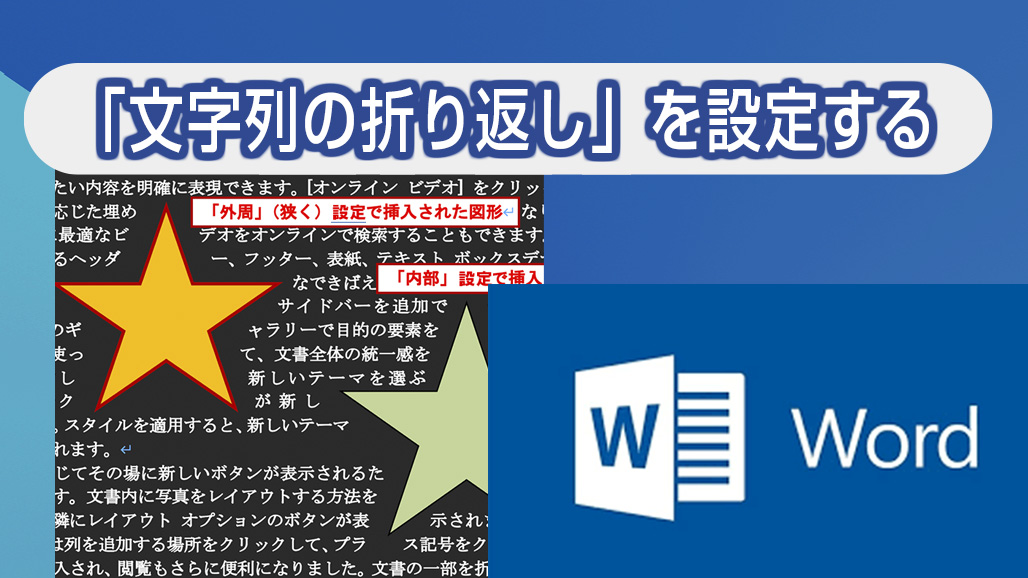ワードには、図形、画像を挿入する機能があります。
挿入の方法は、画像を挿入したい位置にカーソルを置いて、「挿入」タブ➡「画像」の順に選択しますが、ワード文書の行に入力された文字列に対してどう配置するか、レイアウトの目的に合わせて「文字列の折り返し」を設定しなければなりません。
「文字列の折り返し」の種類と配置には、
行内、四角形、狭く、内部、上下、背面、前面、があり、文字列に対してどんなふうになるのか、知っていなければ思った通りのレイアウトが出来ません。
「文字列の折り返し」の選び方は、
❶挿入した図形、画像を選択し、❷「図形の書式」タブをクリックして、❸「文字列の折り返し」をクリックします。
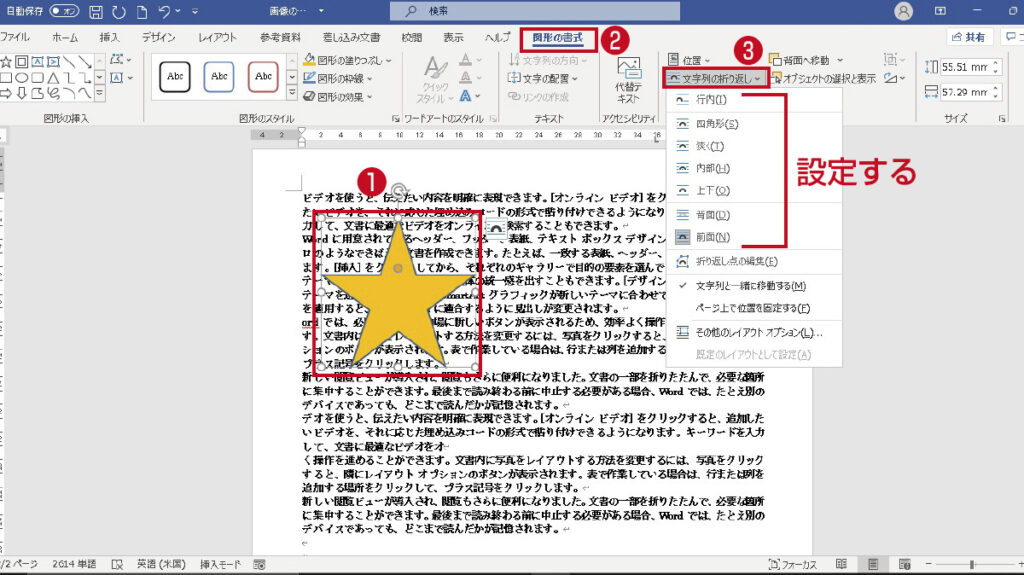
もう一つは、❶挿入した図形、画像を選択し、❷右上に出てくるアイコンをクリックします。
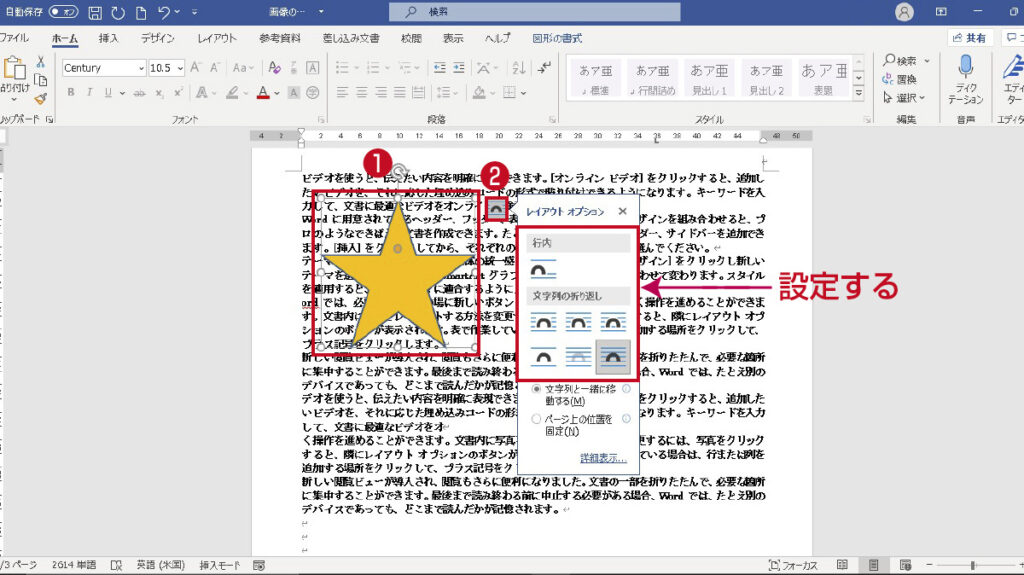
以下は、文章と図形、画像がどんなふうに配置されるのかを以下の図にしましたので、レイアウトの参考にしてみてください。
行内、四角形を設定。
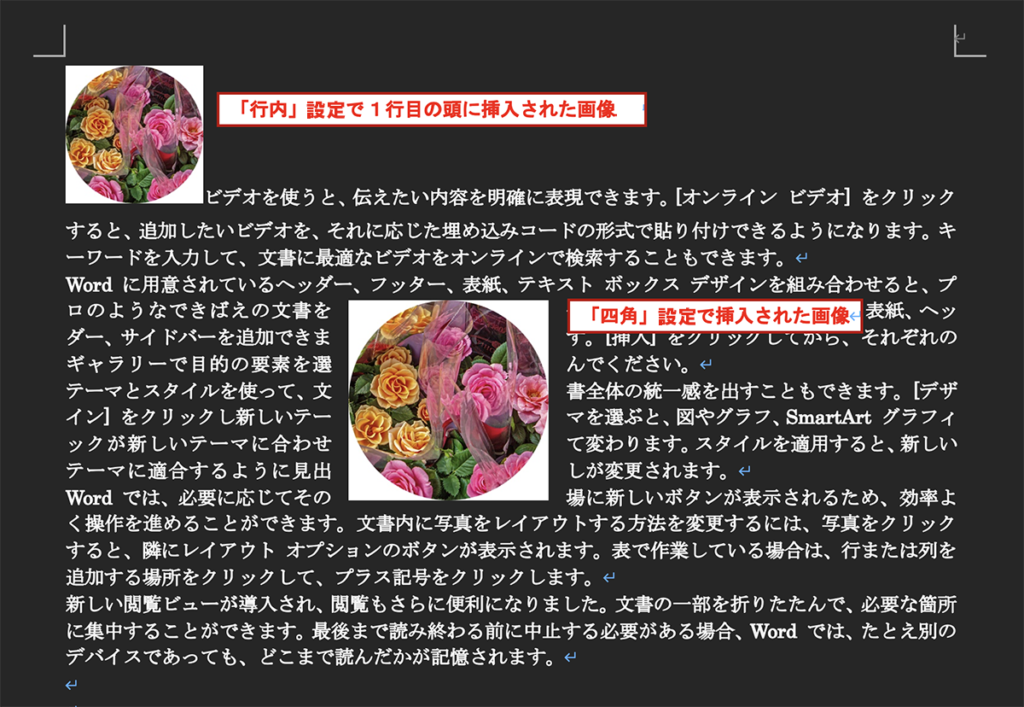
狭く、内部を設定。

背面、前面、上下を設定。